MundoWin » 教程 » 在 Windows 10 中更改默认浏览器 - 分步指南
如今,网络浏览器已成为浏览互联网和访问各种网站的必备工具。Windows 10 默认将 Microsoft Edge 浏览器设为默认浏览器;然而,许多用户更喜欢使用其他浏览器,例如 Google Chrome、Mozilla Firefox 等。在本指南中,我们将教您如何快速轻松地更改 Windows 10 中的默认浏览器。通过我们的分步指南,您可以在 Windows 10 电脑上尽情使用您喜爱的浏览器。
如何更改 Windows 10 中的默认浏览器?
如果您是 Windows 10 用户,您可能已经注意到 Microsoft Edge 是您的默认浏览器。但是,如果您更喜欢使用其他浏览器,例如 Google Chrome、Mozilla Firefox 或 Opera,则可以更改设置,将其设为默认浏览器。
为什么要更改 Windows 10 中的默认浏览器?
出于多种原因,您可能需要更改 Windows 10 操作系统上的默认浏览器。其中一些原因包括:
个人偏好:您可能会觉得使用其他浏览器更舒服。
兼容性:某些网站在某些浏览器中的打开效果比其他浏览器更好。
功能:您可能想要使用仅在某些浏览器中可用的特定功能。
更改 Windows 10 中的默认浏览器的步骤
在 Windows 10 中更改默认浏览器的过程快捷简便。请按照以下步骤操作:
打开开始菜单并选择“设置”。
选择“应用程序”选项。
在左侧面板中,选择“默认应用程序”。
您会在屏幕底部找到“Web浏览器”部分。点击您当前的浏览器。
您的计算机上可用的浏览器列表将会打开。选择您想要设置为默认浏览器的浏览器。
就这样!从现在开始,您选择的浏览器将成为您设备的默认浏览器。
结论
如果您喜欢使用其他浏览器,请按照以下步骤将您喜欢的浏览器设置为默认浏览器。立即使用您喜爱的浏览器!
相关: 如何配置 Windows 8 和 7 网络更改默认浏览器:实用而简单的指南
您是否厌倦了使用电脑的默认浏览器并想要更改它?别担心,在 Windows 10 中更改默认浏览器非常简单,只需几分钟即可完成。在本分步指南中,我们将向您展示如何以实用且简单的方式完成此操作。
步骤 1:下载并安装所需的浏览器
首先,您需要在计算机上下载并安装要用作默认浏览器的浏览器。市面上有很多浏览器,例如 Google Chrome、Mozilla Firefox、Microsoft Edge、Opera 等。选择您最喜欢的一款,然后从其官方网站下载。
注意: 如果您已经安装了想要用作默认浏览器的浏览器,则可以跳过此步骤。
第 2 步:打开 Windows 10 设置
要更改 Windows 10 中的默认浏览器,您必须打开“系统偏好设置”。您可以按 Windows 键 + I 或在“开始”菜单中搜索“设置”来执行此操作。
步骤 3:找到“应用程序”部分
进入“设置”后,找到“应用程序”部分并点击。在那里,你会找到几个与你电脑上安装的应用程序相关的选项。
步骤4:选择“默认应用”
在“应用程序”部分,找到并点击“默认应用程序”。此选项允许你更改电脑的默认浏览器。
第 5 步:更改默认浏览器
在“默认应用”部分,找到“网页浏览器”选项,然后点击你想设置为默认浏览器的浏览器。如果你想要的浏览器不在列表中,请点击“在商店中搜索应用”来搜索并安装所需的浏览器。
第6步:完成!
一旦您选择所需的浏览器作为默认浏览器,您就完成了在 Windows 10 中更改默认浏览器的操作。现在,您每次打开链接或网页时都可以享受新的浏览器。
相关: 如何配置 jdownloader 2 随 Windows 启动注意: 如果您希望随时更改
如何从 Firefox 切换到 Chrome:快速入门指南
如果您是 Windows 10 用户,正在寻找一种简单的方法将默认浏览器从 Firefox 更改为 Chrome,那么您来对地方了。在本快速指南中,我们将向您展示只需几分钟即可完成此任务的简单步骤。
步骤 1:下载并安装 Google Chrome
如果您的电脑上尚未安装 Google Chrome,首先应该从 Google Chrome 官方网站下载。下载安装文件后,双击它并按照说明在电脑上安装浏览器。
第 2 步:打开 Windows 10 设置
要更改 Windows 10 中的默认浏览器,您需要转到“系统设置”。您可以通过多种方式访问“设置”,但最简单的方法是单击屏幕左下角的 Windows 图标,然后单击齿轮图标打开“设置”。
步骤 3:转到应用程序选项
进入“设置”后,点击“应用”。然后在左侧菜单中,点击“默认应用”。在这里,你可以选择要设置为默认的网络浏览器。
步骤 4:将默认浏览器更改为 Google Chrome
在“网络浏览器”部分,点击您当前的浏览器(通常是 Firefox)以打开选项列表。选择“Google Chrome”,然后关闭“设置”。现在,每次您点击网络链接时,它都会在 Google Chrome 中打开,而不是在 Firefox 中打开。
如何从 Microsoft Edge 切换到 Internet Explorer:分步指南
如果您是 Windows 10 用户,您可能已经注意到 Microsoft Edge 是系统上的默认浏览器。但是,有些用户出于各种原因更喜欢使用 Internet Explorer。在本文中,我们将逐步解释如何在 Windows 10 中从 Microsoft Edge 切换到 Internet Explorer。
相关: 如何设置我的 iPhone ID步骤1: 打开 Internet Explorer。你很可能会在“开始”菜单的应用程序列表中找到它。
步骤2: 点击窗口右上角的浏览器设置图标。这个图标看起来像一个齿轮。
步骤3: 从下拉菜单中选择“Internet 选项”。
步骤4: 在“Internet 选项”窗口中,选择“程序”选项卡。
步骤5: 在“程序”部分中,找到“打开 Internet Explorer”选项并选择“将此程序设置为默认程序”按钮。
步骤6: 接下来,选择“确定”按钮保存您的更改。
步骤7: 关闭 Internet Explorer 并重新打开。现在 Internet Explorer 应该是你的默认浏览器了。
如果您随时想要返回使用 Microsoft Edge 作为默认浏览器,您可以按照相同的步骤并选择适当的选项。
通过本分步指南,您将能够快速顺利地完成切换。
本文提供了在 Windows 10 中更改默认浏览器的分步指南。它详细说明了如何在 Windows 设置应用中更改所需浏览器的设置,以使其成为默认浏览器。此外,还提供了更改特定应用的默认浏览器的说明。
按照我们在本分步指南中概述的步骤,在 Windows 10 中更改默认浏览器非常简单。如果您喜欢使用其他浏览器,现在可以轻松完成更改。此外,更改默认浏览器还能让您获得更个性化、更符合您需求的浏览体验。请记住,您可以随时根据需要再次更改浏览器。尽情享受全新的浏览体验吧!